Så här konfigurerar du strömknappen för att stänga av skärmen i Windows 10
Windows 10 Creators Update rullar ut för användare nu. Om du inte vill vänta på utrullningen kan du göra det uppgradera till Creators Update nu. Det finns flera nya funktioner i Creators Update som gör uppdateringen värd det. Möjligheten att dölja applistan från Start-menyn är högst upp i listan. Som sagt, det finns också en hel del mindre förbättringar i Creators Update som du kommer att älska. En ny, oftast okokumenterad, tillägg är en ny åtgärd för strömbrytaren. Användare kan sova, vila eller stänga av Windows 10 genom att trycka på strömbrytaren. Med Creators Update kan du nu konfigurera strömknappen för att stänga av skärmen. Så här ställer du in det.
Detta är en ny Creators Update-funktion. Om du kör något äldre än Windows 10 eller inte har uppgraderat till Creators Update kan du inte använda strömknappen för att stänga av skärmen. För att konfigurera strömbrytaren för att vrida på skärmen måste du gå till energiplaninställningarna.
Öppna Power Plan-inställningar
Högerklicka på batteriikonen i systemfacket på en bärbar dator och välj Strömalternativ på snabbmenyn.

Öppna Kontrollpanelen på ett skrivbord. Gå till hårdvara och ljud> Strömalternativ.

Konfigurera strömknappen för att stänga av skärmen
Klicka på "Ändra planinställningar" på skärmen Energialternativ för den aktuella kraftplanen. Klicka på "Avancerade inställningar för kraftplan" på skärmen som följer. Ett nytt fönster för kraftalternativ öppnas. Rulla ner till alternativet 'Strömknappar och lock' och utöka det. Under avsnittet "Strömknappar och lock" finns det tre alternativ; lockstängning, strömbrytare och sömnknappsåtgärd.
Utöka åtgärden "Strömknapp". Klicka inuti åtgärdsuppsättningen för 'On Battery' och 'Plugged In'. Öppna rullgardinsmenyn och välj 'Stäng av skärmen'. Klicka på Använd så är du klar.
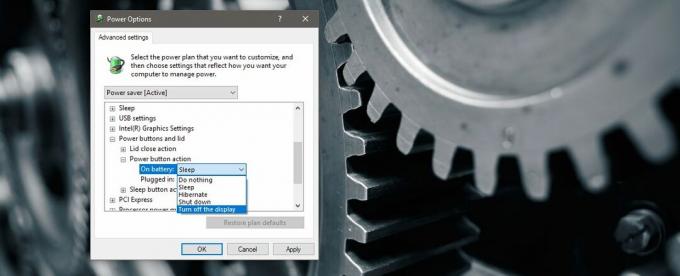
Om din bärbara dator eller dator har en sömnknapp kan du också konfigurera den för att stänga av skärmen. Processen är densamma förutom att inställningen är under "Sleep-knappen". Du kan inte konfigurera lockets stängning för att stänga av skärmen.
Stöd för flera skärmar
Om du har konfigurerat en flera bildskärmar fungerar det för dem alla. Genom att trycka på strömbrytaren (eller viloläge) -knappen kommer alla anslutna skärmar att vila. Kom ihåg att knappen stänger av skärmen. Det låser inte ditt system. Om du fnissar med musen lite eller klickar på en tangent på tangentbordet kommer din skärm att vakna. Du eller någon annan som råkar passera ditt system kommer inte att bli ombedd att ange ett lösenord.
Funktionen är lite långsam för att väcka skärmarna. En liten skärmflimring följer och det tar några sekunder innan skrivbordet visas. Det är lite buggy men kanske väntar funktionen på drivrutinsuppdateringar för att fixa sig själv.
Sök
Nya Inlägg
Hur man skapar textur i Photoshop [Handledning]
Att skapa dina egna strukturer kan leda till stor hjälp när du skap...
Hur man ändrar systemikoner på Windows 10
Du kan ändra ikonen för en fil eller mapp, eller till och med en ap...
Hur man hittar kortläsaren i Enhetshanteraren i Windows 10
Windows 10 spelar inte trevligt med kortläsare. Att få en till jobb...

![Hur man skapar textur i Photoshop [Handledning]](/f/4670553e087e51ca603e4b7a80626a6f.jpg?width=680&height=100)

